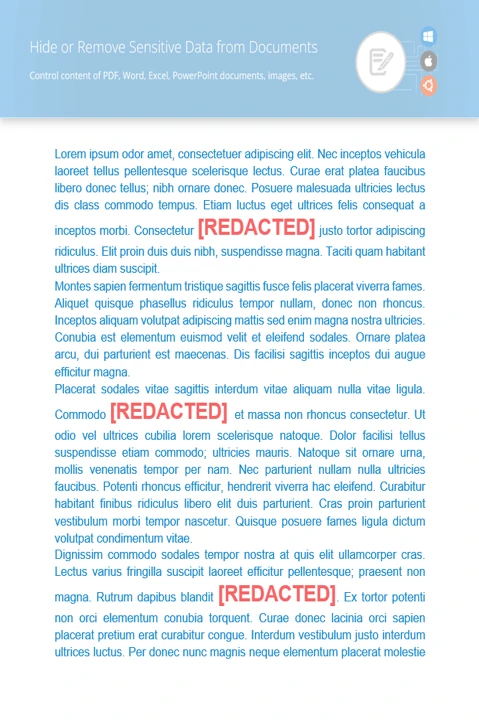Используйте GroupDocs.Redaction for Python via .NET в ваших приложениях Python via .NET для быстрого удаления или замены чувствительных данных.
- Запустите Redactor и откройте ваш Powerpoint файл.
- Выберите необходимые параметры редактирования.
- Установите текст, который хотите найти, и чем его заменить.
- Запустите редактирование и сохраните конечный файл.